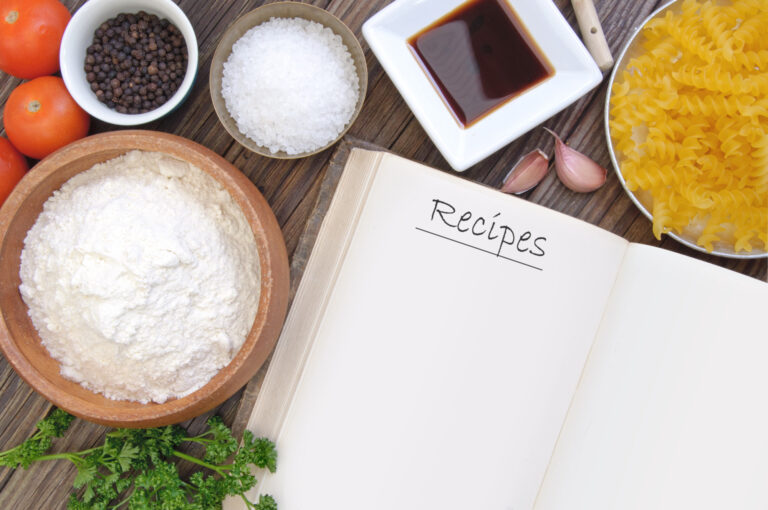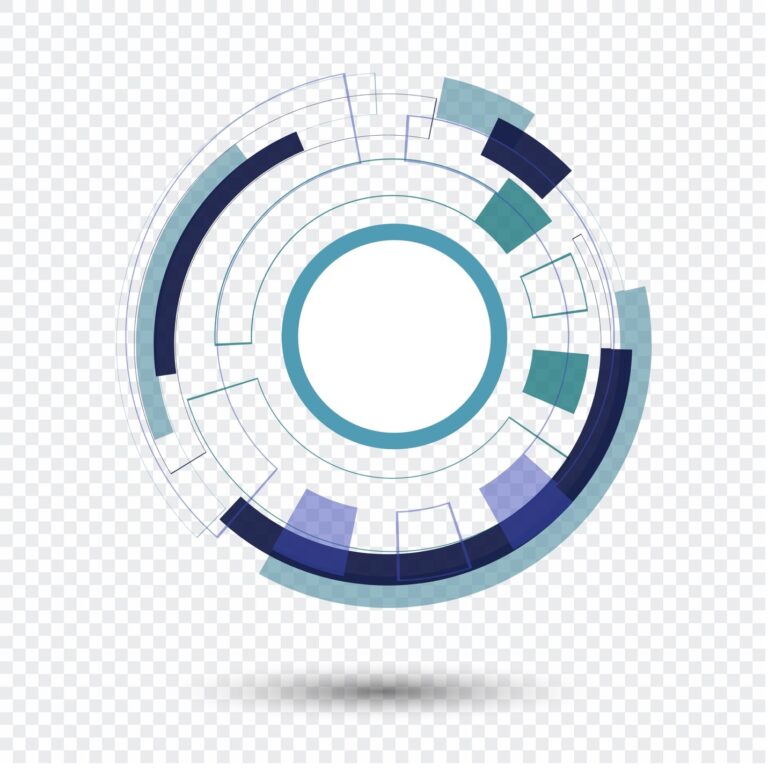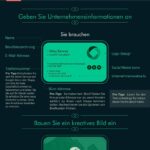Sie haben viel Arbeit investiert, um sich inspirieren zu lassen und Materialien für Ihr nächstes Design-Projekt zu sammeln. Lassen Sie sich also nicht durch einen Fauxpas wie das falsche Datei-Format oder das falsche Tool aufhalten, bevor Sie überhaupt angefangen haben. Wenn es um Design geht, dann sind Dateitypen wichtig und der richtige Dateityp kann den Unterschied ausmachen zwischen einem großartig aussehenden Logo ohne Blockartefakte – das perfekt an die heutigen digitalen und Printbedürfnisse angepasst ist – und einem Logo, dass ein kleines, verpixeltes Chaos ist, wenn man es in einer anderen Größe als den ursprünglichen Abmessungen betrachtet.
Vektordateien bestehen, im Gegensatz zu Rastern, aus Linien und Formen und nicht aus individuellen Pixeln, sodass Sie die Größe beliebig verändern können, ohne dass die Qualität und Wiedergabetreue beeinträchtigt werden. Im Gegensatz dazu sehen Raster nur in einer bestimmten Größe am besten aus und können ohne Qualitätseinbußen nur verkleinert werden, da sie aus Hunderttausenden von kleinen Punkten bestehen, die von bestimmten Farben und ihrer Platzierung abhängig sind. Da Raster üblicherweise komprimiert von einer Quelle in ein verlustbehaftetes Format umgewandelt werden, treten selbst in Originalauflösung sehr wahrscheinlich Blockartefakte und andere visuelle Probleme auf – und diese verschlimmern sich noch, wenn Sie im Verlauf der Zeit und zu unterschiedlichen Zwecken die Größe oder Farben verändern.
Bevor Sie darüber nachdenken, wie man ein Vektorbild erstellt, ist es wichtig, dass Sie über die wichtigsten Informationen verfügen, wann und wo Vektorbilder und wann Rasterbilder verwendet werden sollten.
Warum Vektorbilder?
Wenn Sie jemals versucht haben, ein normales Bild, das Sie online gefunden haben, zu vergrößern, dann haben Sie wahrscheinlich selbst bemerkt, warum hauptsächlich Vektorbilder benutzt werden. Vektorbilder sind perfekte Abbildungen des Originalformats – egal in welcher Größe – und man kann sie ohne Probleme skalieren. Dies steht in großem Gegensatz zu gerasterten oder gepixelten Bildern, die man am besten in Originalauflösung anschaut und die nicht bearbeitet werden können, ohne dass die Qualität oder Wiedergabetreue beeinträchtigt werden.
Das Geheimnis besteht darin, dass Vektoren aus skalierbaren Linien und Formen bestehen, die in Echtfarben eingebettet sind, und nicht aus der unscharfen Farbe-pro-Pixel Matrix, die man bei Rasterbildern findet. Interessanterweise sollen die meisten Bilder, die man online findet, nur ungenaue Abbildungen Ihrer Originale sein, hauptsächlich aus Gründen der Bandbreite – und für spezifische Anwendungen, wie eine bestimmte Webpage bei einer bestimmten Größe. Tatsächlich kann die Größe eines gerasterten Bildes ein Bruchteil seiner unkomprimierten, ursprünglichen Größe sein. Multiplizieren Sie das mit Dutzenden oder Hunderten von Bildern, die man auf einer normalen Website findet, und es kann den Unterschied ausmachen zwischen einer Seite, die in einer oder zwei Sekunden geladen ist und einem Etwas, dass sich 10 bis 20 Sekunden dahin schleppt, bevor der Besucher aufgibt und die Seite wieder verlässt.
Leider sind Vektoren etwas komplexer zu erschaffen als ein normales Rasterbild, was Ihre Nutzung für Logos und Designs beschränkt, die ständig in der Größe angepasst werden – auch wenn Rasterbilder ein beliebtes Format für exportierte Versionen von Vektorbildern sind. Aber ganz egal, welche Bandbreitenbedürfnisse Sie haben oder welches das endgültige Exportformat Ihres Bildes ist, wenn Sie mit einem Vektor arbeiten, haben Sie die größtmögliche Flexibilität und den größtmöglichen Spielraum, wenn es darum geht, eine Webpage, einen Newsletter oder eine App zu erschaffen, da Sie einen Vektor ganz einfach bearbeiten und strecken können, bevor Sie ihn als Raster exportieren. Achten Sie nur darauf, dass der ursprüngliche Vektor kompakt bleibt.
Ohne weitere Umwege finden Sie hier Informationen dazu, wie man ein Vektorlogo erstellt.
Schritt 1: Wählen Sie Ihr Tool
Da die Auswahl an Tools zur Erstellung von Bildern riesig ist – von schnellen Online-Tools bis hin zu umfassenden Desktop-Anwendungen, bei denen es Jahre dauert, bis Sie sie gemeistert haben – kann es sich als schwierig erweisen, herauszufinden, wo man bei Vektoren anfangen soll.
Eines der beliebtesten Tools ist Adobe Illustrator, eine Grafiksoftware nach Branchenstandards für Mac, PC und andere Plattformen.
Andere Lösungen wie unser kostenloses online Logomaker-Tool, vereinfachen die Arbeit bei der Erstellung eines Vektorlogos, indem es Ihnen vorgefertigte Designs und eine schrittweise Anleitung bietet, die Neulingen dabei hilft, vektorbasierte Logos mit minimalem Zeitaufwand zu erstellen.
Im Allgemeinen sind Sie, wenn das Thema Vektoren neu für Sie ist, möglicherweise besser beraten mit einem Tool, dass Sie durch den Prozess der schnellen und einfachen Erstellung eines vektorisierten Logos führt. Illustrator und andere umfassende Desktop-Tools sind mit Ihren steilen Lernkurven und teuren Preisstrukturen besser geeignet für erfahrene Designer.
Schritt 2: Wählen Sie Farben aus und entscheiden Sie sich für ein Konzept
Ob Sie nun ein Firmenlogo entwerfen oder einfach nur Ihre Profile in den sozialen Medien aufpolieren wollen, müssen Sie einige grundsätzliche Entscheidungen treffen, bevor Sie die Details bearbeiten können. Für Vektoren und Logos gilt, dass weniger mehr ist. Wählen Sie also zwei oder drei Farben aus, die gut zusammenpassen und die der allgemeinen Ausrichtung entsprechen, die Sie sich für Ihr Vektorlogo wünschen. Sobald Sie sich für Ihre Farben und Ihr Konzept entschieden haben, können Sie mit dem Design beginnen.
Schritt 3: Machen Sie eine Skizze
Bevor Sie mit der Arbeit am Computer beginnen, nehmen Sie ein Blatt Papier, Buntstifte, Filzstifte, Bleistifte – was auch immer Ihnen zur Verfügung steht – und skizzieren Sie eine Handvoll Ideen. Probieren Sie verschiedene Farben, Schattierungen und Akzentuierungen aus. Je mehr Ideen Sie hier ausprobieren, desto besser sind Sie gerüstet, wenn Sie sich an den Computer setzen. Wenn Sie nicht besonders versiert sind in Sachen Computerdesign, sparen Sie sich jede Menge Zeit und Kopfschmerzen mit verlässlichen Tools, bevor Sie damit beginnen, sich durch Menüs, Tastenkürzel und Klicks zu fummeln. Selbst ein Stift und ein Stück liniertes Papier sind hervorragend dafür geeignet, spontane Ideen festzuhalten, bei denen es viel länger dauern würde, sie auf dem Computer umzusetzen – und die möglicherweise am Ende zu keinem Ergebnis führen.
Schritt 4: Fangen Sie damit an, Ihr Logo zu gestalten
Öffnen Sie im Illustrator ein neues, leeres Dokument (Datei > Neu) und beginnen Sie mit dem Formwerkzeug. Wählen Sie eine Ihrer Farben und fangen Sie damit an, Formen zu zeichnen und zu verändern, während Sie Ihre Skizzen als Referenz benutzen. Wo nötig, schraffieren Sie und ordnen Sie alles so an, dass es gut mit den Farben und dem Konzept harmoniert, das Sie im vorherigen Schritt entworfen haben. Realistischerweise sollten Sie sich mit verschiedenen Design-Konzepten und Prinzipien auskennen (und viel Zeit haben), um Ihre leere Vorlage in etwas zu verwandeln, dass einem vollständigen Logo entspricht.
Wie man ein Logo vektorisiert
Wenn Sie bereits ein Logo gerastert haben, das Sie in einen Vektor umwandeln wollen, damit es für einen bestimmten Verwendungszweck benutzt werden kann, dann haben wir eine gute Nachricht für Sie: Sie können den Illustrator oder andere vektorbasierte Designtools benutzen, um Ihr bestehendes Bild aufzugreifen und von dort aus zu bearbeiten.
Denken Sie jedoch daran, dass es Stunden oder Tage dauern könnte, ein Bild richtig zu vektorisieren, insbesondere dann, wenn Sie sich mit Illustrator nicht auskennen oder Sie allgemein keine Erfahrung mit Design haben. Wenn Sie nicht gerade ein professioneller Designer werden möchten, dann sollten Sie eventuell andere Tools zu Ihrem Vorteil nutzen, die den Prozess für Sie vereinfachen und Ihnen ermöglichen, damit anzufangen Designs zu durchstöbern und nicht auf einen leeren Bildschirm zu starren.
Logos aus Vorlagen erschaffen
Unser Online-Service zur Erstellung von Logos (und andere Onlinetools wie das Unsere) ersparen Ihnen eine Menge Rätselraten, indem sie Ihnen eine Auswahl von verschiedenen, professionellen Vorlagen bieten, sowie vollständige Logos, die Sie modifizieren, bearbeiten und für Ihren persönlichen Gebrauch abspeichern können.
Beginnen Sie mit unserem kostenlosen Logo Creator und wählen Sie aus verschiedenen Stilen für Standard-Logos aus.
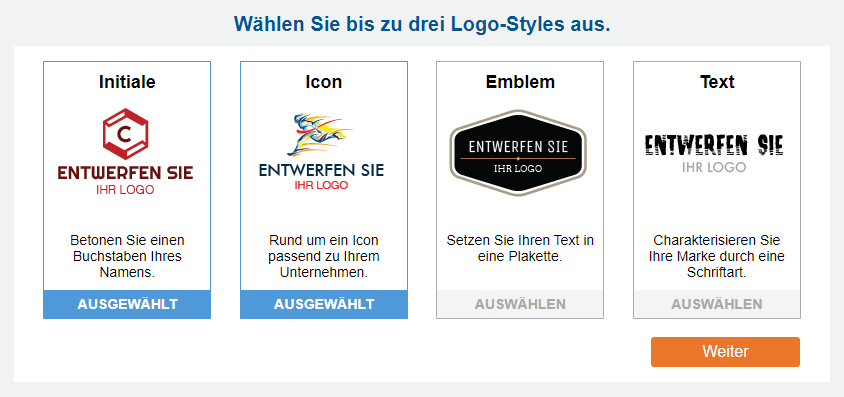
Wählen Sie als nächstes einen Schrifttyp aus, der die Design-Ästhetik verkörpert, auf die Sie es abgesehen haben. Allgemein fühlen sich Schriftstile im Serif-Stil – die dekorative Schnörkel und Verzierungen haben – traditioneller an als Sans Serif-Schrifttypen, die einen moderneren Look verkörpern. Aber dies ist alles nicht endgültig. Es gibt sehr viele Methoden, um Serif-Schriftarten moderner oder Sans Serif-Schriftarten traditioneller aussehen zu lassen. Auch wenn Sie sich nicht sicher sind oder Sie das Ergebnis erst beurteilen können, wenn Sie es sehen, können Sie verschiedene Schrifttypen ausprobieren und sich ansehen, wie die Textbearbeitung Ihrem Design einen anderen Charakter verleihen kann.
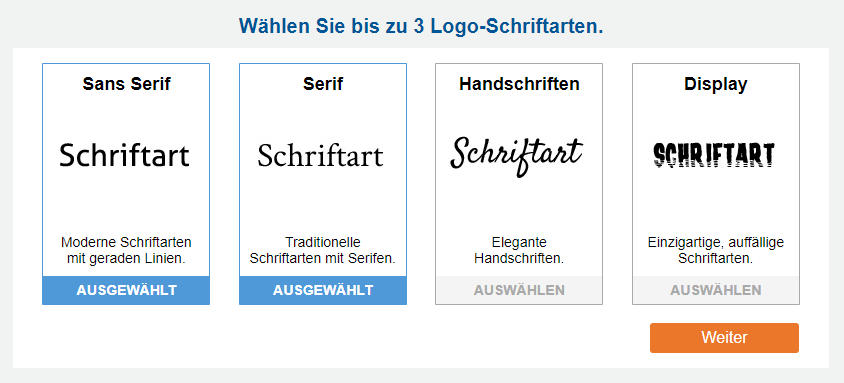
Wählen Sie danach ein Layout aus, dass am besten zu Ihrer beabsichtigten Nutzung passt, ob das nun ein durchdesigntes, kleines Emblem ganz oben mit darunter stehendem Text ist, Text in der Mitte oder Text an der Seite — oder was auch immer es ist, dass Sie anspricht.
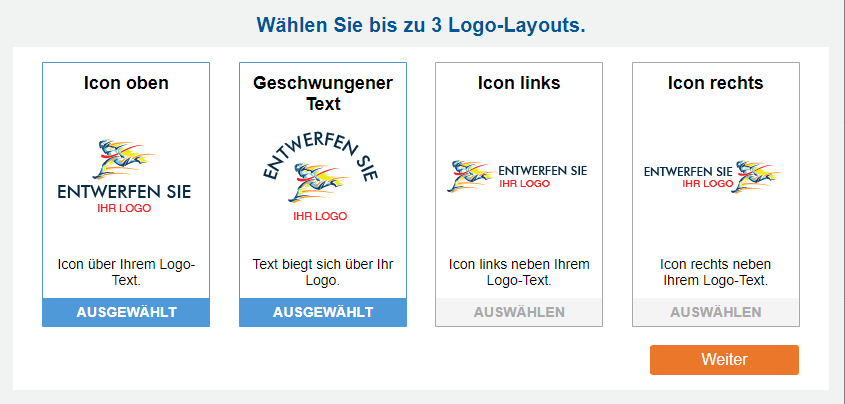
Wenn alle Optionen ausgewählt sind, dann zeigen wir Ihnen verschiedene Logo-Konzepte, die zu Ihren Parametern und Präferenzen passen. Wenn Sie Ihre Meinung ändern, dann können Sie die Ergebnisse jederzeit von der Leiste auf der linken Seite aus anpassen oder Sie können spezifische Logos suchen und Sie als Ausgangspunkt nutzen, indem Sie unsere benutzerdefinierte Suche nutzen.
Wenn Sie ein Design ausgewählt haben, können Sie es bearbeiten, indem Sie auf die Schaltfläche „Bearbeiten“ klicken. Dort können Sie das Layout, die Farben und den Text in einem benutzerfreundlichen Editor bearbeiten, der die gröbste Arbeit für Sie erledigt.
Schritt 5: Speichern Sie Ihr Logo ab
Wenn Sie mit der Bearbeitung fertig sind und das Design optimiert haben, dann ist es Zeit zu speichern. Normalerweise wird dies in Ihrem Programm unter Datei > Speichern oder unter dem Punkt Exportieren getan. Aber seien Sie vorsichtig. Sie müssen darauf achten, Ihr Logo im passenden Format zu speichern, um die Kompatibilität zu gewährleisten und sich die Möglichkeit zu bewahren, später die Größe zu verändern. Wenn Sie es als PNG, TIFF, GIF, JPG oder in anderen Raster-Exporten abspeichern (Tipp: Achten Sie darauf, dass Ihnen richtigen Dateitypen für transparente Bilder bekannt sind), wird Ihre gesamte Arbeit umsonst gewesen sein, wenn Sie nicht auch eine vektorisierte Version abspeichern.
Das Gute ist, dass es viele vektorisierte Dateiformate gibt, und jedes von ihnen ist dazu geeignet, Ihr Design zukunftssicher zu halten. AI (Adobe Illustrator Artwork) ist das beste native Dateiformat von Illustrator. Wenn Sie Ihre Datei abspeichern, dann ist dieses Format meistens voreingestellt, und wenn Sie nur im Illustrator und in anderen Systemen arbeiten wollen, die AI-Dateien öffnen und mit ihnen arbeiten, dann müssen Sie weiter nicht viel tun.
Wenn Sie jedoch im Team arbeiten oder die Datei an Ihre Kunden für andere Verwendungszwecke weitergeben wollen, dann ist es am besten, wenn Sie den Standard-Dateityp für Vektor-Dateien verwenden, der Ihre Optionen nicht einschränkt. EPS (Encapsulated PostScript) und SVG (Scalable Vector Graphic) sind zwei universelle Dateitypen, die mit verschiedenen Programmen funktionieren — SVG zeichnet sich auch dadurch aus, dass es mit den meisten Webbrowsern funktioniert — und es ist auch keine schlechte Idee, Ihr Logo in Formaten für AI, EPS und SVG abzuspeichern, um auf der sicheren Seite zu sein.
Unser kostenloser Logodesigner tut dies und es ist ein zentraler Aspekt von vektorbasierten Designs — wenn Sie nicht die Quelldatei Ihres Logos in verschiedenen, kompatiblen Formaten vorliegen haben, dann könnten in der Zukunft Ihre Möglichkeiten zur Änderung der Datei begrenzt sein. Sobald Sie den Vektor im passenden, vektorbasierten Format gespeichert haben, möchten Sie vielleicht auch gerasterte Versionen für Emails oder andere Verwendungen abspeichern. Sie können allerdings auch jederzeit zurückgehen und die Datei erneut exportieren. Denken Sie daran, viele Plattformen der sozialen Medien nutzen immer noch gerasterte Bilder mit spezifischen Abmessungen, also müssen Sie diese ohnehin exportieren.
Vektorbasiertes Design ist das Beste!
Wir hoffen, Ihnen mit diesen einfachen Tipps dabei geholfen zu haben, die Vorteile der Nutzung von Vektoren bei wichtigen Designprojekten zu verstehen. Auch wenn es immer noch viele User gibt, die gerasterte Bilder im digitalen Design verwenden, sind Vektoren die beste Lösung für Logos und Bilder, die auf verschiedenen Geräten, Bildschirmen, Druckanwendungen etc. funktionieren müssen.
Fakt ist, wenn Sie sich für Vektoren entscheiden, dann müssen Sie sich nie wieder mit verschwommenen oder verpixelten Rasterbildern herumplagen. Natürlich ist es Ihre Entscheidung, aber mit Vektoren sind Sie immer auf der sicheren Seite. Machen Sie sich die Arbeit leicht, nehmen Sie sich etwas Zeit bei Ihrem nächsten vektorbasierten Projekt und probieren Sie unser kostenloses Tool aus. Es ist sehr einfach für Einsteiger und Personen, für die Design Neuland ist. Und sogar Experten fällt es leicht, die Bearbeitungszeiten zu verkürzen, indem sie eines unserer wunderschönen Designs in ihr bevorzugtes Bearbeitungstool hochladen.